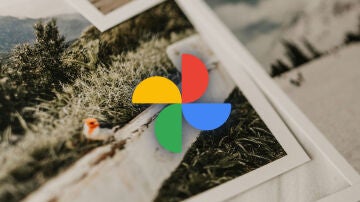Apps
Cómo utilizar el modo lectura de Google Chrome
Simplifica la vista de las páginas web para evitar distracciones
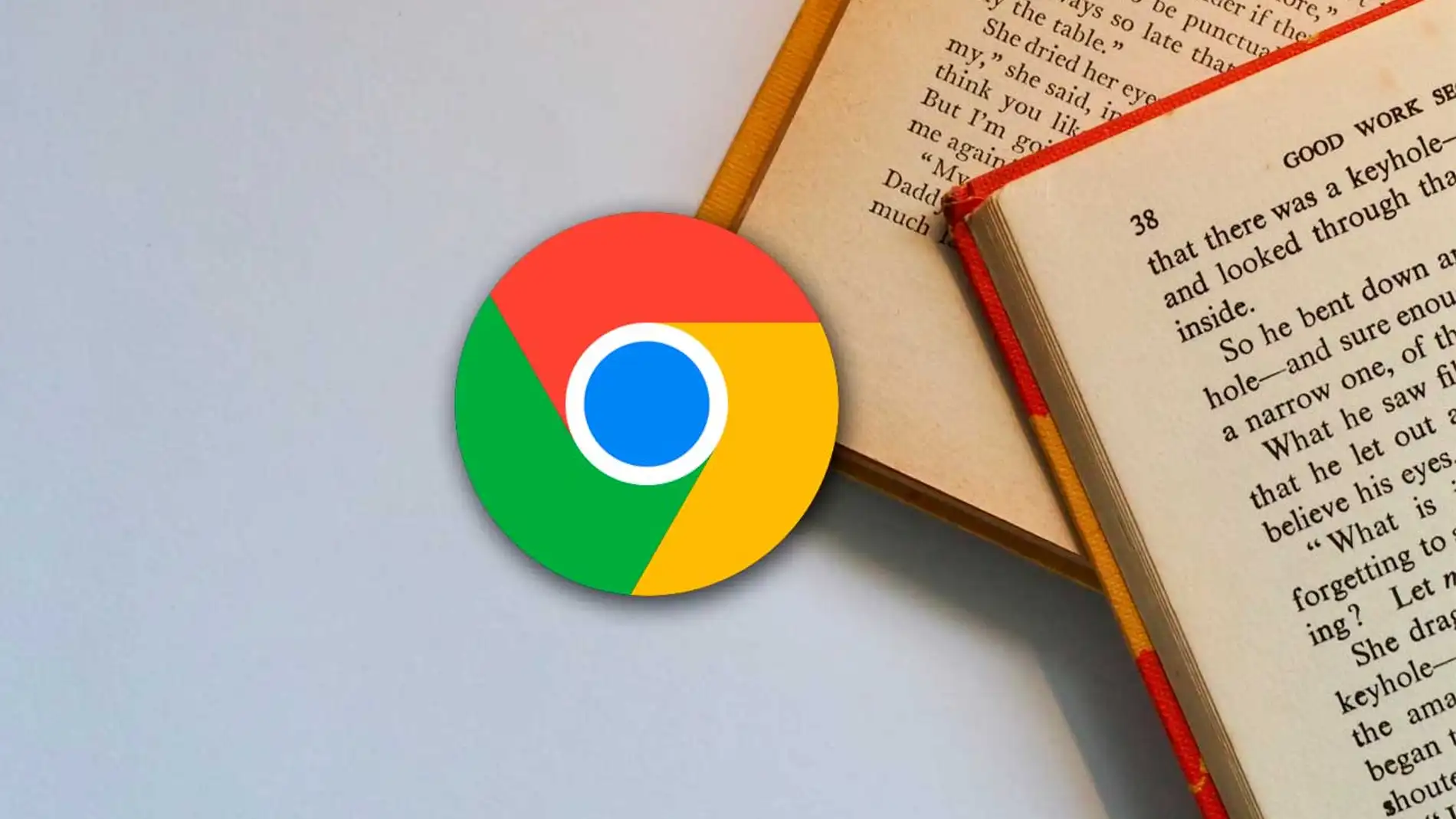
Publicidad
La web se ha convertido en un escaparate para muchas marcas y servicios, que inundan las redes con banners y anuncios que en algunas ocasiones pueden llegar a saturar la página. Por lo que, si quieres ver sólo el texto y evitar las distracciones, te contamos cómo.
Activando el modo lectura
Son muchos los usuarios que utilizan Google Chrome para leer grandes cantidades de texto, incluso hay quien usa el navegador para leer libros electrónicos. Para estos usuarios esta función escondida en el navegador de los de Mountain View les pue servir de mucha ayuda.
El modo lectura permite simplificar la forma en que vemos las páginas web. Para ello se eliminan todos los elementos que representan una distracción o incluso nos puede molestar a la hora de consultar una información en una página web. Sobre todo, esto es muy útil cuando consultamos artículos, tutoriales, noticias y guías en las que predominan el texto.
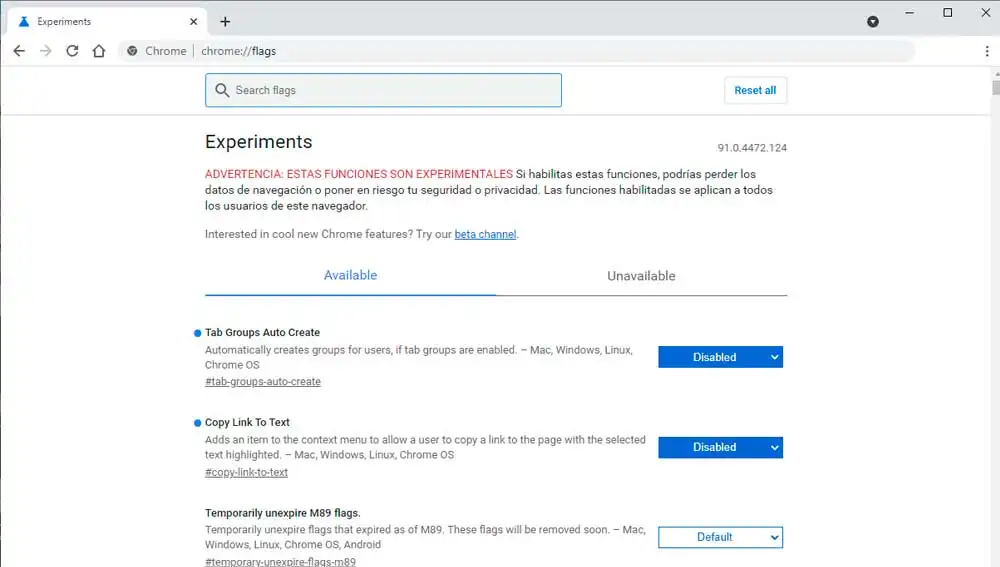
Antes de empezar a usar este modo de lectura debemos activarlo siguiendo unos sencillos pasos y sin peligro alguno a pesar de ser parte de las opciones experimentales del navegador. Un ajuste que por defecto no está activo y que además sólo está disponible a partir de la versión 75 de Chrome. Puedes consultar la que estás usando, pulsando sobre los tres puntos en la esquina superior derecha de la ventana del navegador, en el menú desplegable seleccionamos “ayuda” y para terminar pulsaremos sobre “información de Google Chrome”
Lo primero es abrir una nueva ventana en el navegador para entrar en la página denominada Flags en Google Chrome. Desde esta página se pueden gestionar aspectos internos y, también se pueden activar opciones en fase de prueba que aún no son oficiales, aunque son completamente funcionales. Teclea en la barra de búsqueda del navegador Chrome://flags/ para acceder a la sección de “Experiment”
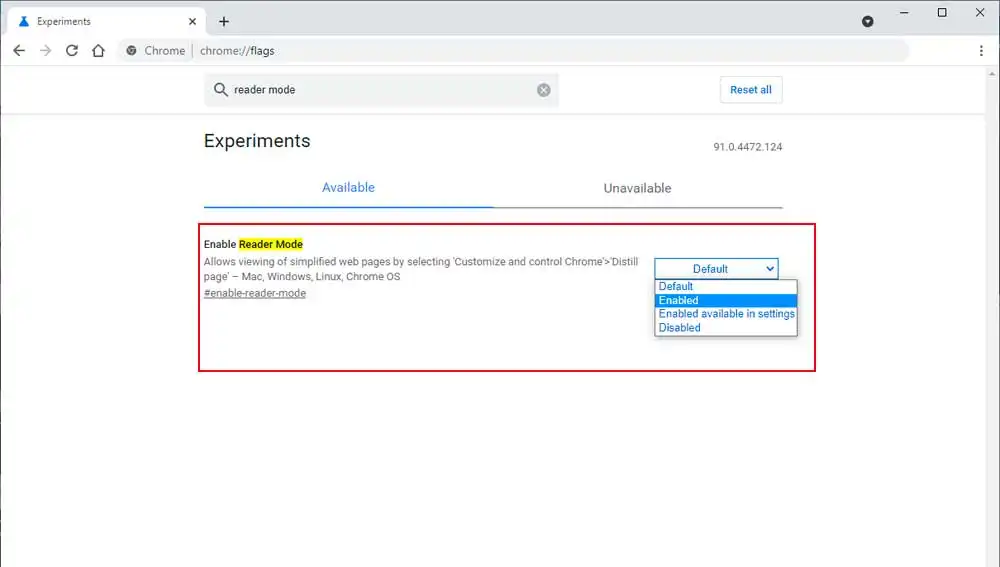
- Una vez accedemos a Flags, utiliza la barra de búsqueda que encuentras en la parte superior de la ventana para realizar una búsqueda, cuyas palabras claves son “Reader Mode” (modo lectura)
- Como resultado de la búsqueda obtenemos un único resultado. A la derecha de este encontramos un botón el cual debemos pulsar para desplegar las opciones disponibles y seleccionar en esta ocasión “Enabled” para cambiar su estado. De este modo hemos activado el Modo Lectura en Google Chrome.
- Por último, sólo queda reiniciar el navegador pulsando sobre “Relaunch” en la esquina inferior de la ventana para aplicar los cambios y comenzar a disfrutar del ajuste.
A partir de este momento cada vez que accedas a una página web de la cual quieras eliminar distracciones, dando prioridad al texto con el fin de leerlo, utiliza el menú de Chrome y busca el nuevo apartado que acabamos de activar. Con el modo lectura activo, vemos cómo ha cambiado el diseño de la pestaña del navegador, siendo ahora más limpio y cómodo para la lectura. A pesar de añadir una nueva función a nuestro navegador, seguimos manteniendo el buen funcionamiento de este.
Publicidad